Google Analytics Site Search jetzt verfügbar
![]()
Die angekündigte neue Such-Statistik bei Analytics ist mittlerweile auf alle Accounts ausgerollt worden und sammelt derzeit fleißig Daten. Anders als erwartet – und anders als es in den Hilfetexten steht – ist man dabei aber nicht auf Googles Suchmaschinen angewiesen sondern kann auch die eigene Suchmaschine tracken lassen.
Einrichtung
Um die eigene Suche zu Analytics hinzuzufügen müsst ihr lediglich in den Einstellungen der Webseite den Parameter eintragen mit dem der Suchstring übermittelt wird. Beim GWB muss dafür schlicht und ergreifend „s“ eingetragen werden, da Suchen hier im Blog mit der URL http://www.googlewatchblog.de/index.php?s=Analytics aufgerufen werden. Fertig.
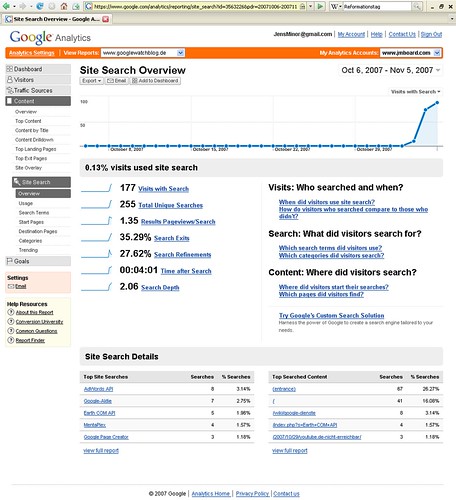
Aus diesem winzigen Parameter holt Analytics dann wirklich alles raus was man sich nur vorstellen kann:
– Wieviele Suchen wurden ausgeführt?
– Wieviele verschiedene Suchen wurden ausgeführt?
– Wieviele Ergebnisse werden durchschnittlich pro Suche angeklickt?
– Wieviel Prozent der User nutzen die Suche (Im GWB ganze 0,13% :-D)
– Wieviel Zeit verbringen die User nach der Suche auf der Seite?
– Wonach wurde gesucht und welches Ergebnis wurde angeklickt?
– und vieles mehr…
Diese Daten sind wirklich für jeden Webmaster sehr interessant. Man sieht sofort wofür sich die User interessieren und welchen Content man liefern sollte. Ich nutze die Funktion seit 3 Tagen und kann bisher sagen, dass die User die die Suche hier im Blog nutzen, diese sehr intensiv nutzen. Während ein normaler User ca. 2 Minuten auf dem Blog verweilt, sind es bei den „Such-Usern“ ganze 4 Minuten. Außerdem verfeinert jeder 4. seine Suche noch einmal da anscheinend mehr gefunden wird als nötig 😀
» Ankündigung im Analytics-Blog
GoogleWatchBlog bei Google News abonnieren | GoogleWatchBlog-Newsletter





danke für die info.
bei mir musste ein „q“ eingetragen werden.
so mal abwarten ob überhaupt irgendeiner bei mir im blog die suche benutzt;-)
hier die beschreibung von google:
Wenn Sie die Website-Suche für Ihr Profil einrichten möchten, müssen Sie die Profileinstellungen entsprechend konfigurieren. Führen Sie hierfür bitte die folgenden Schritte durch:
1. Klicken Sie bei dem Profil, für das Sie die Website-Suche aktivieren möchten, unter Websiteprofile auf „Profil bearbeiten“.
2. Wählen Sie im Abschnitt „Website-Suche“ der Seite „Profil bearbeiten“ das Optionsfeld „Interne Suche protokollieren“ aus.
3. Geben Sie im dafür vorgesehenen Feld Ihren „Suchparameter“ ein. Geben Sie bitte nur Buchstaben ein, die einen internen Suchparameter bezeichnen, wie zum Beispiel „q“ oder „st“.
4. Legen Sie fest, ob Google Analytics den Suchparameter aus der URL löschen soll.
http://www.google.com/support/googleanalytics/bin/answer.py?answer=75817&hl=de_DE
Ich werde das auch mal ausprobieren. Gibt es zusätzliche Hinweise über die Funktionen
Ja, Suchparameter aus der URL entfernen
Nein, Suchparameter nicht aus der URL entfernen
?
Was sind die Vor-/Nachteile der beiden Optionen. Auf die Schnelle habe ich dazu nichts gefunden. Ich belasse es jetzt mal mit „Nein, Suchparameter nicht aus der URL entfernen“
Ich habe zwar noch nicht so ganz verstanden, wie das ganze funktioniert, aber ich werde es wie immer halten: Learning by doing. 🙂